隨著ios 17的推出,蘋果為用戶帶來了一系列實用新功能,其中備忘錄應用中的鏈接功能尤為引人注目。這一功能不僅大大擴展了備忘錄的應用場景,還提高了用戶的操作效率和便利性。

鏈接功能的多樣性升級至ios 17或更新版本后,用戶可以在備忘錄中添加網頁鏈接,以便日后快速訪問相關網頁。此外,這一功能還支持鏈接到其他相關的備忘錄,例如旅行行程和推薦餐廳的列表,使信息的整理和查找更加便捷。
如何添加網頁鏈接在ios 17的備忘錄應用中添加網頁鏈接非常簡單。首先,打開“備忘錄”應用,在你想要插入鏈接的備忘錄位置,執行以下步驟之一:
1. 選擇你想要鏈接的文本,然后輕點“添加鏈接”。所選文本將變成文本鏈接,你可以直接輸入URL來指定鏈接的目標位置。
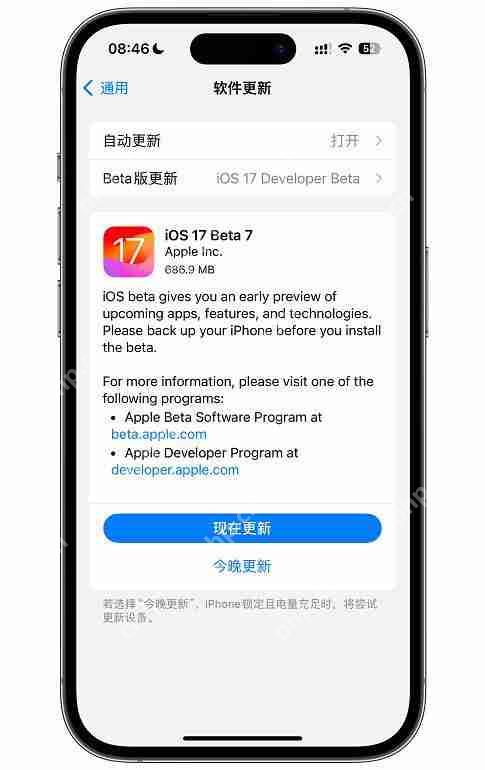
2. 輕點以放置插入點,然后輕點“添加鏈接”,再輸入URL和名稱(選填)。
備忘錄間的鏈接除了網頁鏈接,iOS 17的備忘錄應用還支持鏈接到其他備忘錄。你可以使用目標備忘錄的名稱創建指向另一個備忘錄的鏈接。如果目標備忘錄的內容發生變化,鏈接文本會自動更新。添加備忘錄鏈接的具體操作如下:
1. 在備忘錄中你想要添加鏈接的位置,輕點插入點,然后輕點“添加鏈接”。
2. 輸入目標備忘錄的名稱,然后選擇備忘錄或創建新備忘錄。
此外,你還可以使用自定義鏈接文本。在備忘錄中你想要添加鏈接的位置,選擇鏈接文本,然后輕點“添加鏈接”,輸入目標備忘錄的名稱并選擇備忘錄。
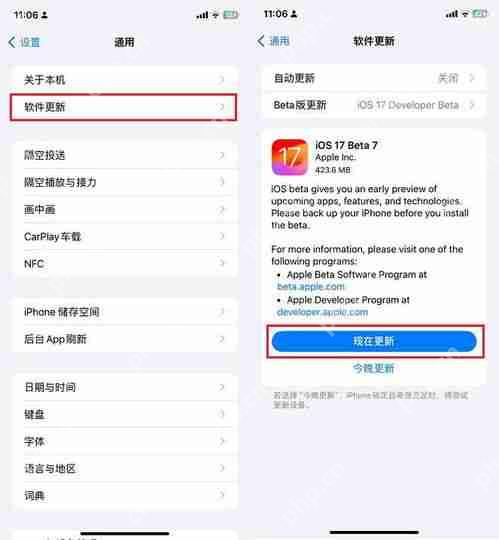
其他便捷功能iOS 17的備忘錄應用還具備自動識別功能。當你添加街道、電子郵件地址、電話號碼和日期時,它們會自動變成帶下劃線的文本,輕點即可執行更多操作。例如,你可以在“地圖”中查看街道地址、編寫電子郵件、撥打電話號碼、添加日歷日程或者轉換單位和貨幣。
在macos系統上,用戶添加備忘錄鏈接的操作同樣便捷。只需將光標放在要添加鏈接的位置,然后點擊Command+K或使用菜單欄中的“編輯”和“添加鏈接”來調用類似于iphone上的窗口,接下來的步驟基本相同。
總結iOS 17備忘錄應用中的鏈接功能無疑為用戶帶來了極大的便利。無論是添加網頁鏈接還是鏈接到其他備忘錄,這一功能都使得信息的整理和查找變得更加高效和簡單。相信隨著這一功能的普及,越來越多的用戶將能夠享受到iOS 17帶來的全新體驗。







